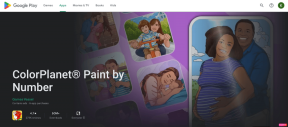Cómo cambiar la calidad de video de Netflix en su computadora
Miscelánea / / November 28, 2021
Netflix ha sido el presagio principal del auge de los servicios de entretenimiento y transmisión en línea. La icónica y profunda introducción "ta-dum" casi garantiza un espectáculo emocionante para los espectadores que tienden a hacer de cada película una ocasión gigantesca. Quizás lo único que puede arruinar tu velada perfecta de Netflix más que un video en búfer es un video con mala calidad. Si ha experimentado este problema y desea recuperar su experiencia de visualización de Netflix ideal, aquí hay una publicación para ayudarlo a descubrir cómo cambiar la calidad de video de Netflix en su computadora.

Contenido
- Cómo cambiar la calidad de video de Netflix en su computadora
- ¿Por qué la calidad de Netflix es tan mala en la PC?
- Método 1: ajuste la calidad de video de Netflix desde la configuración de la cuenta
- Método 2: cambiar la calidad de los videos descargados en Netflix
- Método 3: cambie su plan de suscripción de Netflix
Cómo cambiar la calidad de video de Netflix en su computadora
¿Por qué la calidad de Netflix es tan mala en la PC?
La calidad del video en Netflix puede verse afectada por algunos factores. La configuración de tu video podría ser la causa principal. A diferencia de Amazon Prime y Hotstar, Netflix no ofrece a los usuarios la opción de ajustar el calidad de video durante la transmisión. Además, la conectividad defectuosa a Internet podría contribuir de manera importante a la mala calidad de video en Netflix. Independientemente del problema, el error de calidad de video en Netflix se puede solucionar siguiendo los pasos que se mencionan a continuación.
Método 1: ajuste la calidad de video de Netflix desde la configuración de la cuenta
Hay varias opciones de transmisión de video en Netflix que se han creado para guardar datos. Lo más probable es que la calidad de su video esté configurada en una configuración más baja, lo que hace que tenga noches de película borrosas. Así es como puedes aumentar la calidad de video de Netflix en la PC:
1. Abre la aplicación de Netflix. en tu PC y haga clic en los tres puntos en la esquina superior derecha de la pantalla.
2. De las dos opciones que aparecen, haga clic en "Configuración".

3. En el panel titulado Cuentas, haga clic en 'Detalles de la cuenta.'

4. Ahora será redirigido a su cuenta de Netflix a través de su navegador predeterminado.
5. Dentro de las opciones de Cuenta, desplácese hacia abajo hasta llegar al "Perfil y control parental" panel y luego seleccione la cuenta cuya calidad de video desea cambiar.

6. Frente a la opción "Configuración de reproducción", haga clic en Cambiar.

7. Bajo la "Uso de datos por pantalla" menú, seleccione la opción que mejor se adapte a sus necesidades y se adhiera a su plan de datos. También puede configurarlo como predeterminado y forzarlo a cambiar según su conectividad de red.

8. La calidad de su video de Netflix cambiará de acuerdo con la opción seleccionada.
Método 2: cambiar la calidad de los videos descargados en Netflix
Una vez que haya ajustado la calidad de la transmisión, también puede cambiar la calidad de las descargas en Netflix. Al hacerlo, puede descargar películas o programas de antemano y disfrutarlos en alta calidad sin el temor de que el video se retrase.
1. Hacer clic en los tres puntos en la esquina superior derecha de su aplicación Netflix y abra el Ajustes.
2. En el menú Configuración, vaya al panel titulado Descargas y haga clic en "Calidad de video".

3. Si la calidad se establece en "Estándar", puede cámbielo a "Alto" y mejorar la calidad de video de las descargas en Netflix.
Leer también: 9 formas de arreglar la aplicación Netflix que no funciona en Windows 10
Método 3: cambie su plan de suscripción de Netflix
Netflix tiene una amplia gama de planes de suscripción, cada plan ofrece diferentes beneficios y funciones. El problema de la mala calidad del video podría deberse a un plan de Netflix más barato. Si bien 1080p es compatible con el plan estándar, para obtener una resolución de 4K, tendrá que cambiar a un plan premium. A continuación, le indicamos cómo puede cambiar la calidad de video de Netflix en su PC con Windows 10:
1. Siguiendo los pasos mencionados anteriormente, abra la configuración de la cuenta de su cuenta de Netflix en su navegador. Three Dots> Configuración> Detalles de la cuenta.
2. Ve a la "Detalles del plan" panel y haga clic en 'Cambio de plan.'

3. Escoger un plan de transmisión que mejor se adapte a sus requisitos y continúe con el procedimiento de pago.
4. Una vez hecho esto, se actualizará la calidad de video de su cuenta de Netflix.
Preguntas frecuentes (FAQ)
Q1. ¿Cómo puedo asegurarme de que Netflix se reproduce en HD?
Netflix ajusta la calidad de video de los usuarios para guardar datos. Esto puede hacer que la calidad de su video disminuya cuando la conectividad a su alrededor es lenta. Puede cambiar esta función yendo a la configuración de su cuenta y cambiando la configuración de reproducción de video a alta. Esto asegurará que sus videos de Netflix se reproduzcan en HD.
Q2. ¿Cómo encuentro la resolución de Netflix en mi computadora?
La resolución de Netflix se decide a través de su conexión a Internet o mediante su plan de suscripción. Al abrir la configuración en su aplicación de Netflix y luego hacer clic en Detalles de la cuenta, será redirigido a su cuenta de Netflix en su navegador. Aquí puede verificar su plan de suscripción e incluso ver si la calidad de su video está configurada en alta.
Q3. ¿Cómo cambio la calidad del video en Netflix?
Puede cambiar la calidad del video en Netflix accediendo al perfil de su cuenta a través del navegador de su PC. Aquí, vaya a Configuración de reproducción y haga clic en la opción Cambiar frente a él. Según sus requisitos, puede seleccionar la calidad de video para su cuenta de Netflix.
Los videos borrosos y los círculos giratorios son los peores enemigos de la transmisión de video. Si los ha enfrentado recientemente y desea mejorar su experiencia de visualización, los pasos mencionados anteriormente deberían ayudarlo.
Recomendado:
- Solucionar el error de Netflix "No se puede conectar a Netflix"
- Cómo tomar una captura de pantalla en Netflix
- 3 formas de agregar la carátula del álbum a MP3 en Windows 10
- ¿Qué es el método abreviado de teclado para tachado?
Esperamos que esta guía haya sido útil y haya podido cambia la calidad de video de Netflix en tu computadora. Si el problema persiste a pesar de sus mejores esfuerzos, comuníquese con nosotros a través de la sección de comentarios a continuación, y podríamos ser de ayuda.